ShelexlexperienceHost.exe - millist protsessi ja võimalike probleemide lahendamist
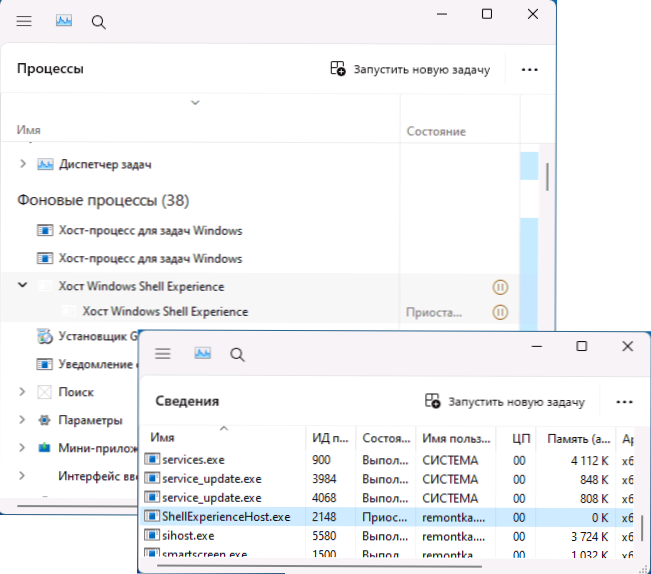
- 5003
- 163
- Alberto Sauer II
Windows 11 või Windows 10 ülesannetes saate pöörata tähelepanu host “Windows Shell Experience” ja vastavale käivitatavale ShelexperienceHost -failile.EXE - tavaliselt peatatakse protsess, kuid mõnel juhul põhjustab see probleeme: see võib laadida protsessori või põhjustada kahtlust, et protsess on pahatahtlik.
Selles juhistes üksikasjalikult selle kohta, mis on ShelexlexperienceHosti protsess.exe, mille jaoks seda kasutatakse, ja selle protsessi võimalike probleemide lahendamise kohta.
ShelexperienceHosti protsessi määramine.Exe
Algne protsess ShelexperienceHost.EXE on Windows 11 või Windows 10 natiivse süsteemi protsess ja see ei kujuta endast ohtu. Windows 10 algversioonides tagas ta täielikult menüü Start ja universaalsete rakenduste töö aknarežiimis.
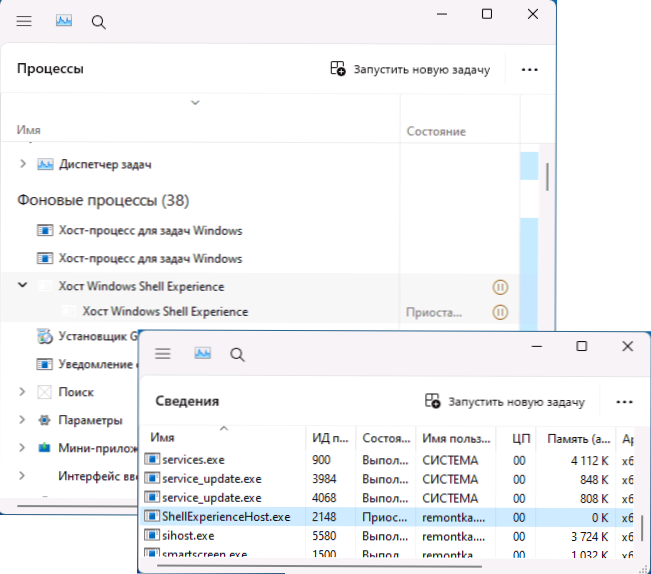
Stardimenüü OS praegustes versioonides eraldatakse eraldi protsess - StartMenuexperienceHost.exe aga ShelexerienceHost.EXE -d kasutatakse jätkuvalt, eriti:
- Stardi menüü pop -UP -d - näiteks tööriba kuupäeva ja kellaaja vajutamisel, avades kiire toimingupaneeli.
- Funktsioonide jaoks "virtuaalne puuteplaadi" ja "menüü" jaoks.
- Kuva süsteemi menüü "Jaga".
- Näita süsteemi teatisi.
Algse süsteemi fail ShelexperienceHost.EXE asub kaustas
C: \ Windows \ SystemApps \ ShelexperienceHost_CW5N1H2TXYEWY
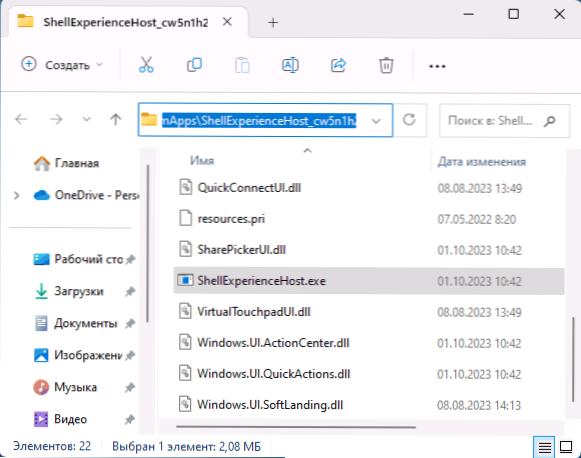
Muude asukohtadega (saate kausta määrata, klõpsates ülesande dispetšeris oleva protsessi parema nupu ja valides "avatud faili asukoht"), on mõistlik kontrollida näiteks viiruste faili, kasutades Virustotalit.Com ja teostage kahjulike programmide arvutikontrolli.
Saate selle ülesande sunniviisiliselt lõpule viia (eemaldada) ülesande dispetšeris, Windows 11 ja 10 tänapäevastes versioonides, see ei põhjusta ebaõnnestumisi, kuid mõne toiminguga, näiteks vajutades kella, mis Shell Experiens Host käivitatakse uuesti.
Võimalike probleemide lahendamine ShelexperienceHostiga.Exe
Enamikul juhtudel ei põhjusta Windows Shelli kogemus süsteemi töö ajal mingeid probleeme, kuid kui jälgite protsessori, ebaõnnestumiste või selle protsessi “kummalise” käitumise suurt koormust, võivad järgmised punktid järgmised punktid Abi probleemidega toimetulemiseks:
- ShelexperienceHosti protsessori suure koormusega.Exe - proovige keelata (kustutada) kolmanda osa partei tähendab, et Windows 11/10 välimust muuta, võib ka Windows 10 vanades versioonides aidata lahti ühendada tapeedi töölaua ja automaatse kontrastse värvi slaidiseansi funktsioonid isikupärastamise parameetrites.
- Kui arvutiteated kuvatakse arvutis ShelexlexperienceHosti protsessi osana.EXE ei ole tõenäoliselt protsessis endas, vaid selles, et seda kasutatakse brauserite teavitamiseks. Kontrollige neis sisalduvate teatiste sätteid, näiteks Google Chrome'is peate minema sätetesse - konfidentsiaalsus ja ohutus - SETI sätted - teatised (ja ühendage teatised soovimatute saitide jaoks). Edge'is võib vajalikud sätted leida "parameetritest" - "küpsiste failid ja saitide resolutsioonid" - üksuse "kõik saidid" jaotises "Saitide resolutsioon".
- Protsessi pidevate roogade korral proovige installida uusimad saadaolevad Windowsi värskendused, samuti kontrollige käsu abil Windowsi süsteemifailide terviklikkust SFC /SCANNOW, käsureal administraatori nimel. Loe lisaks: Windows 11 süsteemifailide taastamine (sobib Windows 10 jaoks).
- Lisaks eelmisele punktile saate Windows Shelli kogemuse hosti uuesti registreerimiseks proovida järgmist PowerShelli käsku:
Saada -appxpackage -AluSers Microsoft.Aknad.ShellexperienceHost | Foreach add -AppxPacAGE -disabledevelomentMode -rigister "$ ($ _.Installlocketion) appxmanifest.XML "
- Kui on põhjust arvata, et protsessiga seotud probleemid tulenevad viiruste olemasolust, siis teostage arvutite skaneerimist, näiteks Kaspersky viiruse eemaldamise tööriista kasutamine (ei vaja paigaldamist ega ole vastuolus olemasolevate viirustega).
Kui teil on ShelexerienceHosti kohta muid küsimusi.exe, saate need seada allolevates kommentaarides - proovin aidata.
- « 0x80004005 Tundmatu tõrge võrguressursiga ühendamisel - kuidas seda parandada
- USB -seadme eraldamisel on probleem põhjused ja kuidas seda parandada? »

